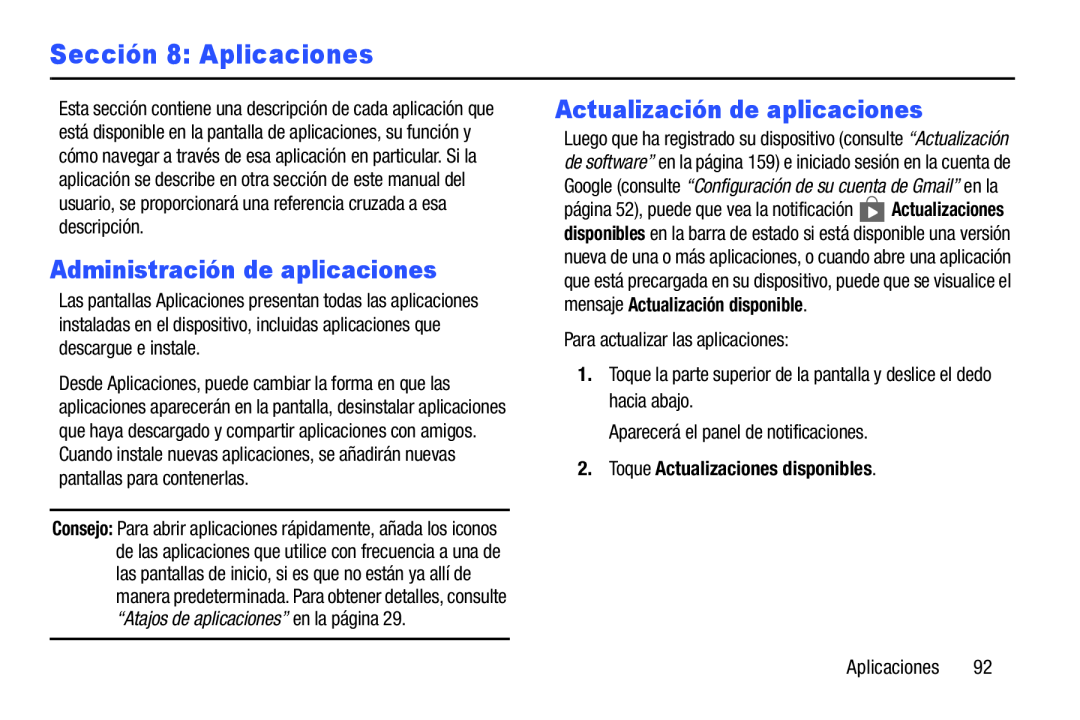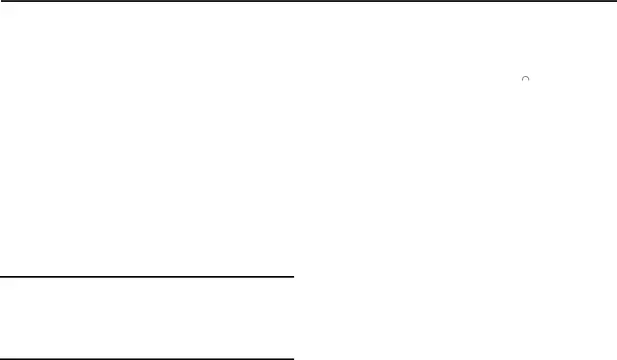
Sección 8: Aplicaciones
Esta sección contiene una descripción de cada aplicación que está disponible en la pantalla de aplicaciones, su función y cómo navegar a través de esa aplicación en particular. Si la aplicación se describe en otra sección de este manual del usuario, se proporcionará una referencia cruzada a esa descripción.
Administración de aplicaciones
Las pantallas Aplicaciones presentan todas las aplicaciones instaladas en el dispositivo, incluidas aplicaciones que descargue e instale.
Desde Aplicaciones, puede cambiar la forma en que las aplicaciones aparecerán en la pantalla, desinstalar aplicaciones que haya descargado y compartir aplicaciones con amigos. Cuando instale nuevas aplicaciones, se añadirán nuevas pantallas para contenerlas.
Consejo: Para abrir aplicaciones rápidamente, añada los iconos de las aplicaciones que utilice con frecuencia a una de las pantallas de inicio, si es que no están ya allí de manera predeterminada. Para obtener detalles, consulte “Atajos de aplicaciones” en la página 29.
Actualización de aplicaciones
Luego que ha registrado su dispositivo (consulte “Actualización de software” en la página 159) e iniciado sesión en la cuenta de Google (consulte “Configuración de su cuenta de Gmail” en la
página 52), puede que vea la notificación ![]() Actualizaciones disponibles en la barra de estado si está disponible una versión nueva de una o más aplicaciones, o cuando abre una aplicación que está precargada en su dispositivo, puede que se visualice el mensaje Actualización disponible.
Actualizaciones disponibles en la barra de estado si está disponible una versión nueva de una o más aplicaciones, o cuando abre una aplicación que está precargada en su dispositivo, puede que se visualice el mensaje Actualización disponible.